Napraw: Nieprzypięte aplikacje ciągle się pojawiają w systemie Windows 11

Jeśli nieprzypięte aplikacje i programy ciągle pojawiają się na pasku zadań, możesz edytować plik Layout XML i usunąć niestandardowe linie.
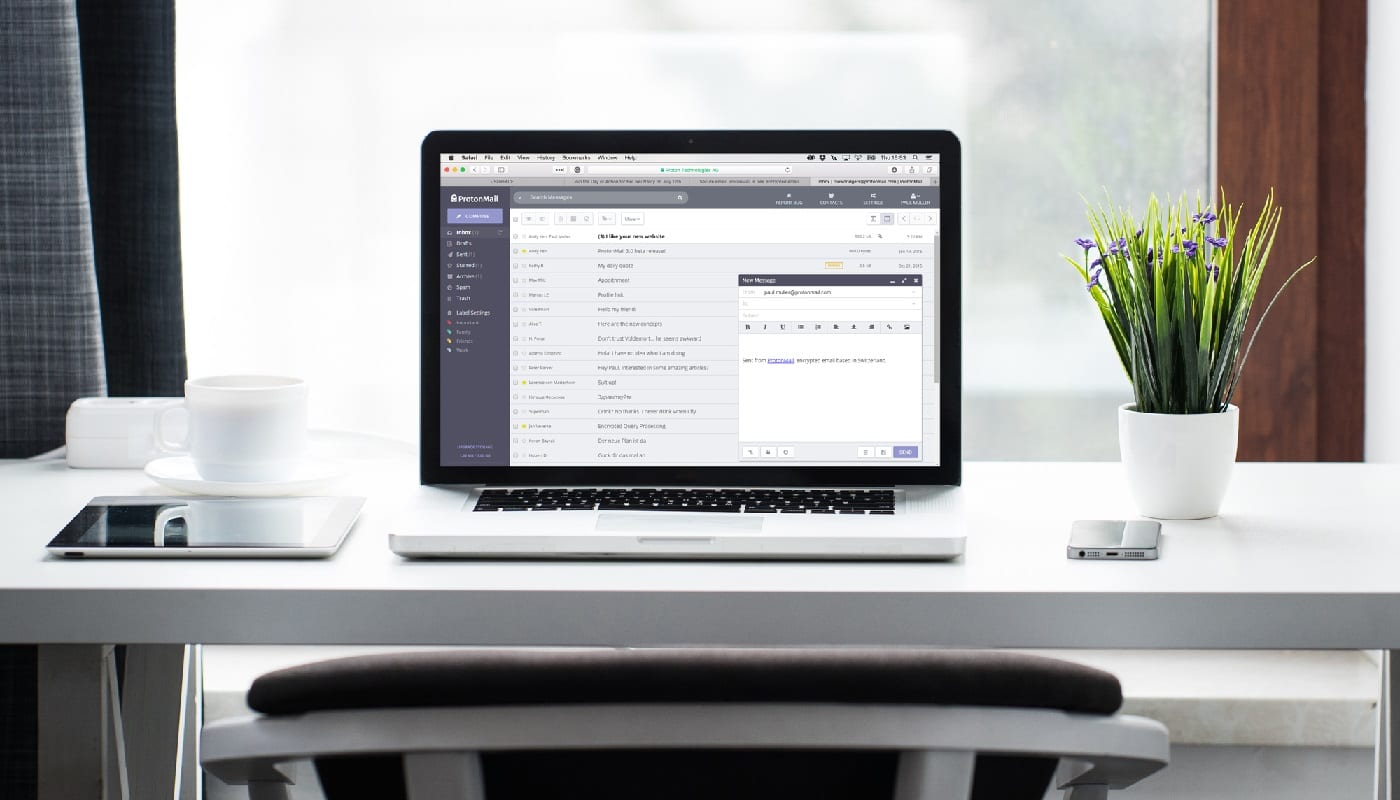
Wiele firm decyduje się na umieszczanie niestandardowej stopki wiadomości e-mail we wszystkich wiadomościach e-mail wysyłanych z kont firmowych. Dane te są przesyłane za pomocą funkcji znanej jako podpis e-mail. Podpis jest automatycznie umieszczany na końcu każdej wysyłanej wiadomości. Podpisów można używać nie tylko do umieszczania obrazów firmowych i zastrzeżeń.
Pisząc e-maile, często kończysz się wypisaniem wiadomości e-mail, w ten sam sposób, przez większość czasu. Możesz zaoszczędzić czas na robienie tego i sprawdzanie literówek, dodając swój podpis do podpisu e-mail. Działa to zarówno w przypadku firmowych, jak i osobistych adresów e-mail.
Jeśli używasz konta e-mail ProtonMail, możesz skonfigurować swój podpis e-mail w ustawieniach aplikacji internetowej lub aplikacji mobilnej. Aby zmienić swój podpis w aplikacji mobilnej, musisz najpierw dotknąć ikony menu burgera w lewym górnym rogu, a następnie dotknąć „Ustawienia”.

Stuknij w menu burgera, a następnie „Ustawienia”.
W ustawieniach dotknij nazwy swojego konta u góry, a następnie dotknij "Wyświetlana nazwa i podpis".

Stuknij swoje konto, a następnie stuknij „Wyświetlana nazwa i podpis”.
W polu „Podpis” wprowadź tekst, który chcesz automatycznie dołączyć na końcu wiadomości, a następnie dotknij suwaka w pozycji włączonej.
Wskazówka: podpisy są po prostu wklejane kilka wierszy do pola tworzenia wiadomości e-mail po pierwszym kliknięciu "Utwórz". Podpis mobilny i jego odpowiednik na stronie internetowej są zawsze stosowane, chyba że płacisz za jeden z poziomów premium. Ponieważ podpisy są stosowane przy pierwszym uruchomieniu wiadomości e-mail, możesz je łatwo wybrać i usunąć, jeśli nie chcesz ich uwzględniać lub jeśli chcesz je zmienić.

Wpisz swój podpis w polu „Podpis” i dotknij suwaka.
Na stronie proces jest zasadniczo taki sam jak w aplikacji mobilnej. Kliknij „Ustawienia” na górnym pasku, a następnie wpisz pole „Podpis”, które można znaleźć w lewej górnej części domyślnej zakładki „Konto”. Po wprowadzeniu zmian, które chcesz w swoim podpisie, kliknij „Zapisz”, aby zapisać zmianę.
Wskazówka: wartość pola „Podpis” jest synchronizowana na różnych platformach, podczas gdy pola „Podpis mobilny” i „Podpis ProtonMail” są unikalne dla odpowiednich platform.

Kliknij „Ustawienia” na górnym pasku, a następnie wpisz swój podpis w polu „Podpis” i kliknij „Zapisz”.
Jeśli nieprzypięte aplikacje i programy ciągle pojawiają się na pasku zadań, możesz edytować plik Layout XML i usunąć niestandardowe linie.
Usuń zapisane informacje z funkcji Autofill w Firefoxie, postępując zgodnie z tymi szybkim i prostymi krokami dla urządzeń z systemem Windows i Android.
W tym samouczku pokażemy, jak wykonać miękki lub twardy reset na urządzeniu Apple iPod Shuffle.
Na Google Play jest wiele świetnych aplikacji, w które warto się zaangażować subskrypcyjnie. Po pewnym czasie lista subskrypcji rośnie i trzeba nimi zarządzać.
Szukając odpowiedniej karty do płatności, można się mocno zdenerwować. W ostatnich latach różne firmy opracowały i wprowadziły rozwiązania płatności zbliżeniowych.
Usunięcie historii pobierania na urządzeniu z Androidem pomoże zwiększyć przestrzeń dyskową i poprawić porządek. Oto kroki, które należy podjąć.
Ten przewodnik pokaże Ci, jak usunąć zdjęcia i filmy z Facebooka za pomocą komputera, urządzenia z systemem Android lub iOS.
Spędziliśmy trochę czasu z Galaxy Tab S9 Ultra, który idealnie nadaje się do połączenia z komputerem z systemem Windows lub Galaxy S23.
Wycisz wiadomości tekstowe w grupie w Androidzie 11, aby kontrolować powiadomienia dla aplikacji Wiadomości, WhatsApp i Telegram.
Wyczyść historię URL paska adresu w Firefox i zachowaj sesje prywatne, postępując zgodnie z tymi szybkim i łatwymi krokami.







